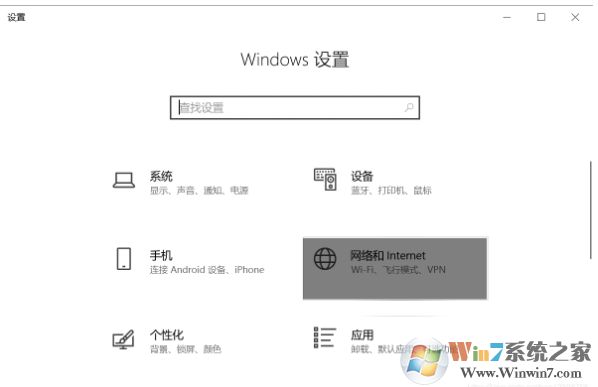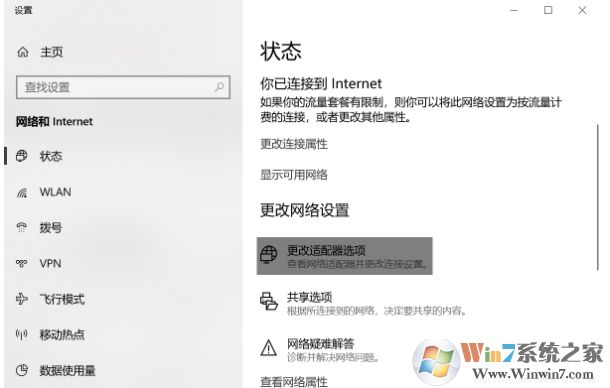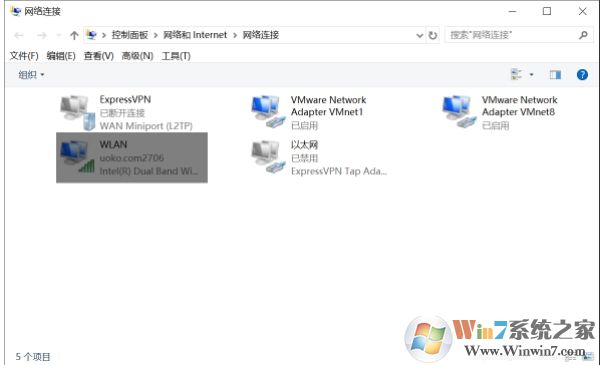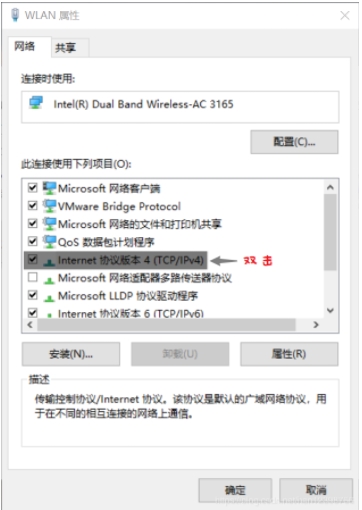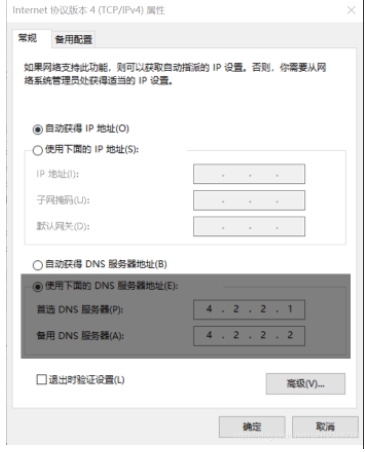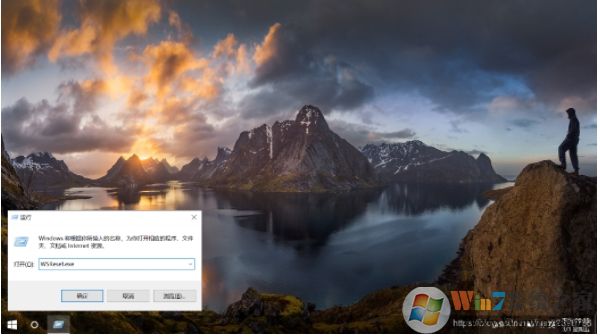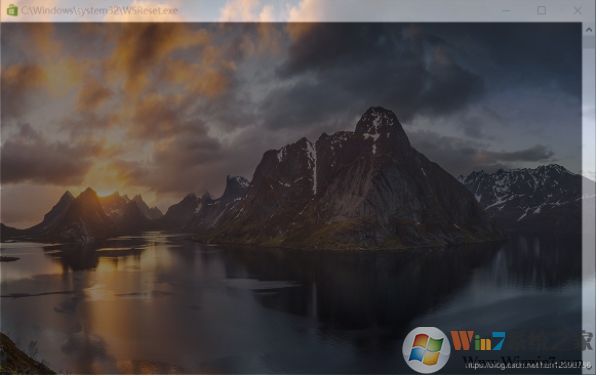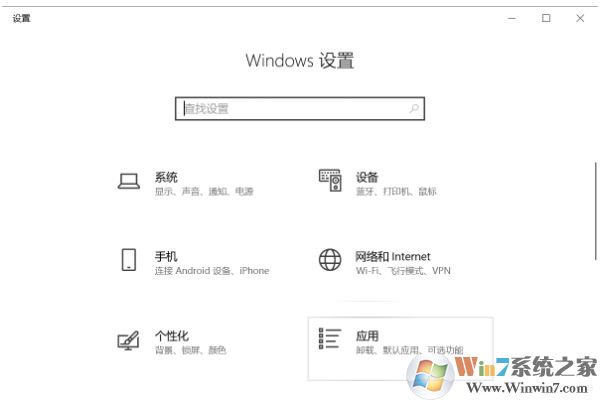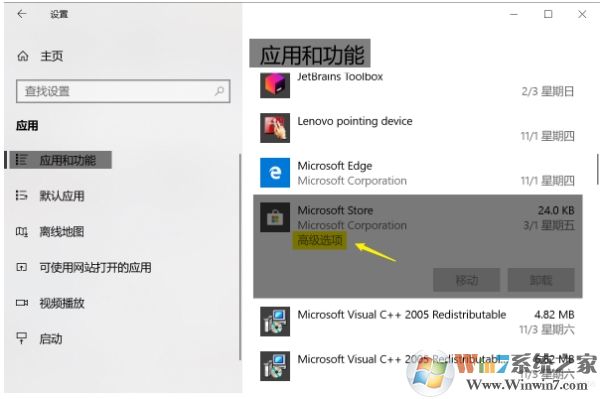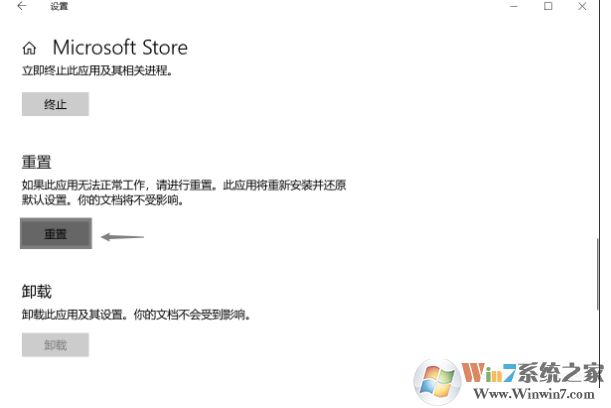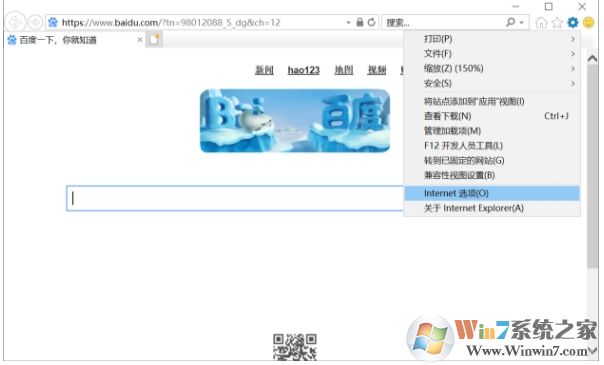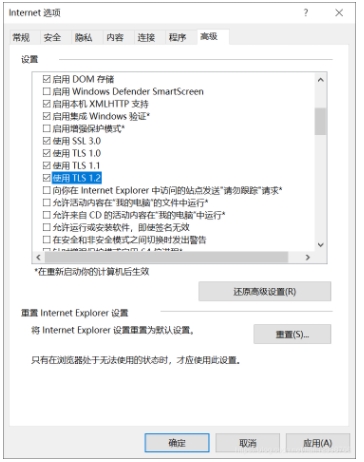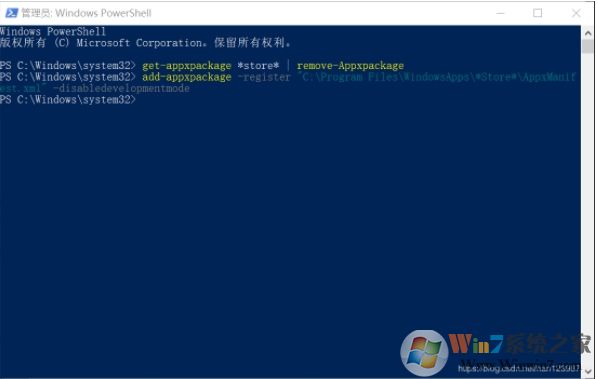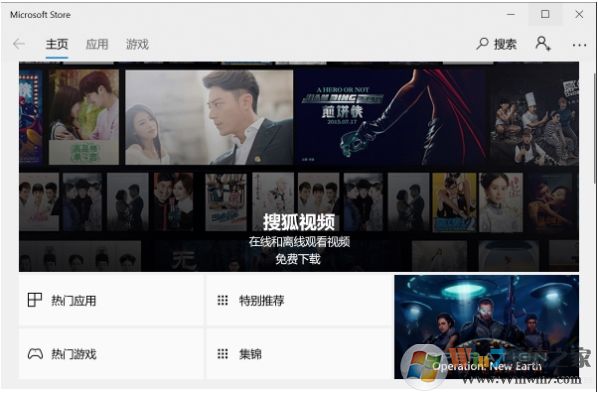Win10应用商店无法加载页面,打不开解决大全(亲测可用)
时间:2023-04-02 03:38 来源:未知 作者:永春小孩 点击:载入中...次
Win10系统想要下载应用和游戏都需要在应用商店Microsoft store中下载,但是很多用户反馈应用商店打不开,无法加载页面,请稍后重试的错误,下面通常还有一些代码什么的,不过参考意义不大,下面本人就教大家如何解决这个问题。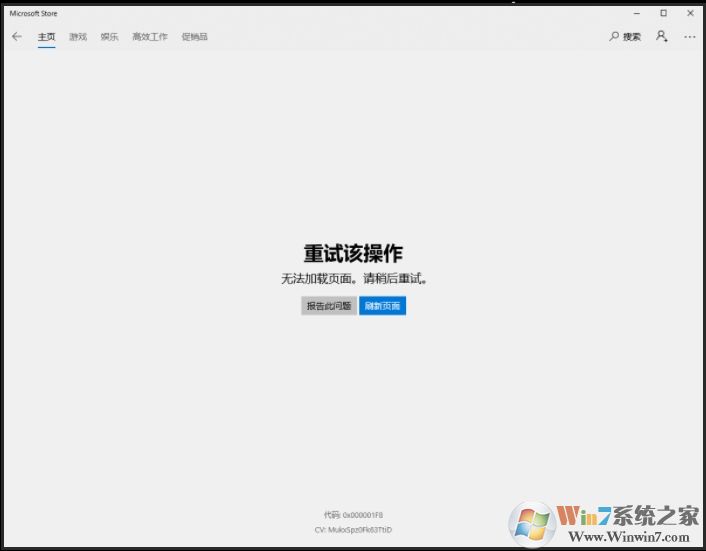 解决方法一: 建议先尝试更换网络连接,比如连接个人手机热点,再使用 Microsoft Store 进行尝试。如果您连接了 VPN 或下载了第三方防火墙应用,建议断开 VPN,卸载第三方防火墙应用。
解决方法二:重置网络连接
解决方法三:更改 DNS
4、将 DNS 服务器手动设置为“4.2.2.1” 和 “4.2.2.2”,确定后重试。
操作完成,试试能不能打开应用商店。
3、操作完成,再试试能不能打开应用商店。
解决方法五:重置应用商店
解决方法六:设置internet选项
2、在高级中 勾选 “使用SSL 3.0”、”使用 TLS 1.0“、”使用 TLS 1.1“、”使用 TLS 1.2“,应用后重启电脑,查看能否解决问题。
重试打开 . . . ✔ Microsoft store
get-appxpackage *store* | remove-Appxpackage
3、命令执行完成,再次测试应用商用店,可以访问了。
|
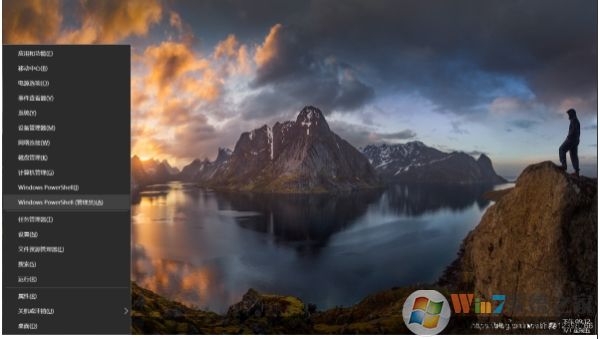
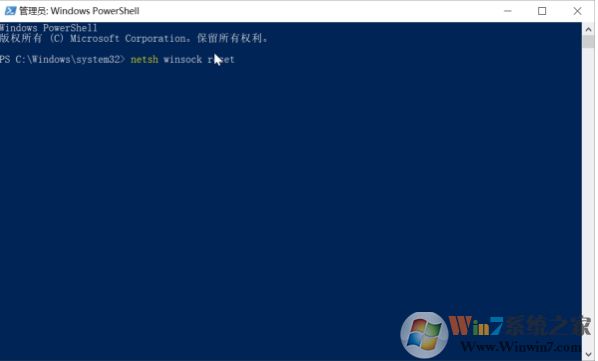 www.winwin7.com
www.winwin7.com